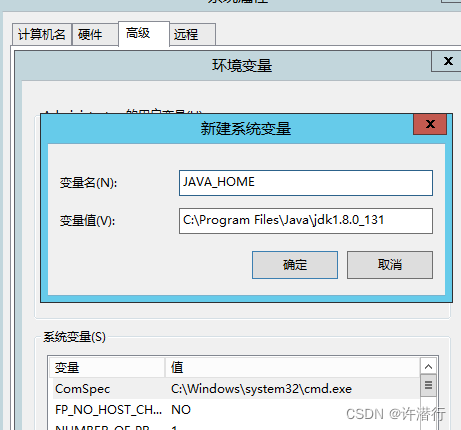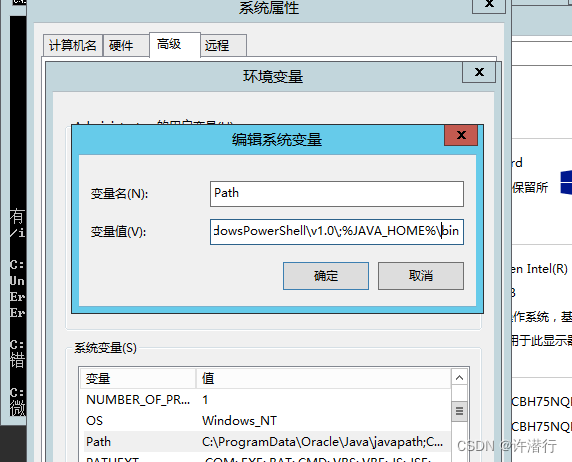【实施】windows部署OA项目
发布时间:2024年01月12日
文章目录
一、安装JDK
1.1 下载安装包后,傻瓜式安装即可
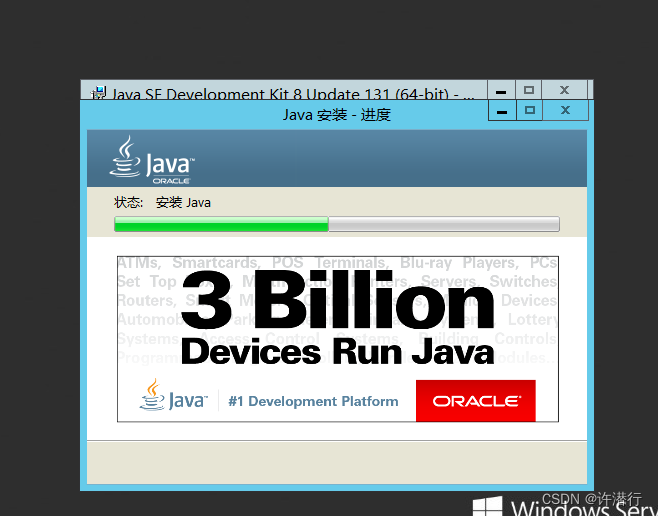
1.2 配置环境变量
安装完JDK之后,在系统的高级系统设置中点击环境变量,进行增加系统变量
变量名 : JAVA_HOME
变量值 : C:\Program Files\Java\jdk1.8.0_131 (jdk的安装下载目录)
如图 :
在系统变量Path中,增加两个变量值 ,中间分号隔开。
%JAVA_HOME%\bin
%JAVA_HOME%\jre\bin
1.3 测试
打开cmd,输入javac,有以下文件代表安装成功
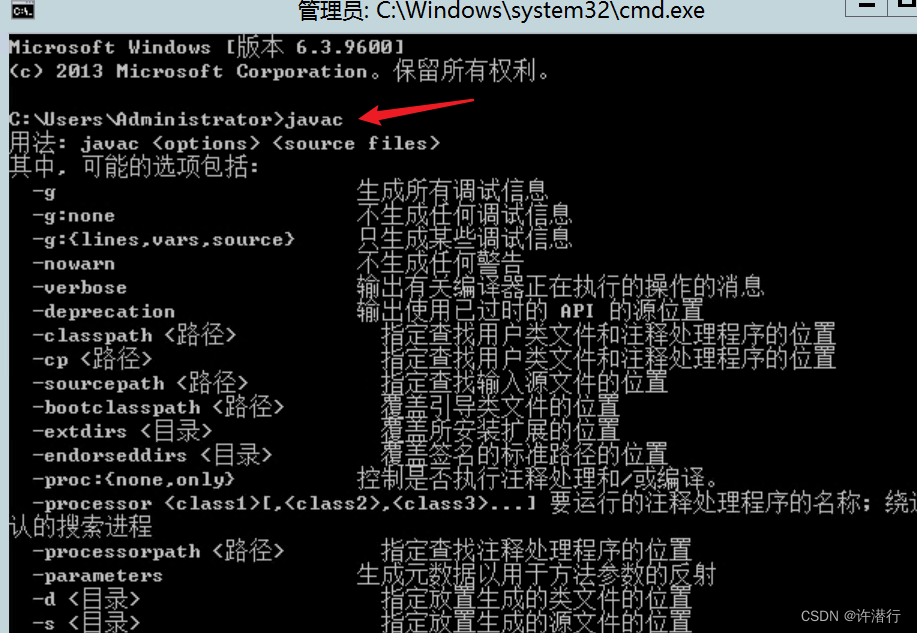
二、配置Tomcat
2.1 关闭防火墙
在控制面板\系统和安全\Windows 防火墙 关闭
2.2 下载安装包后,在bin下双击startup启动tomcat
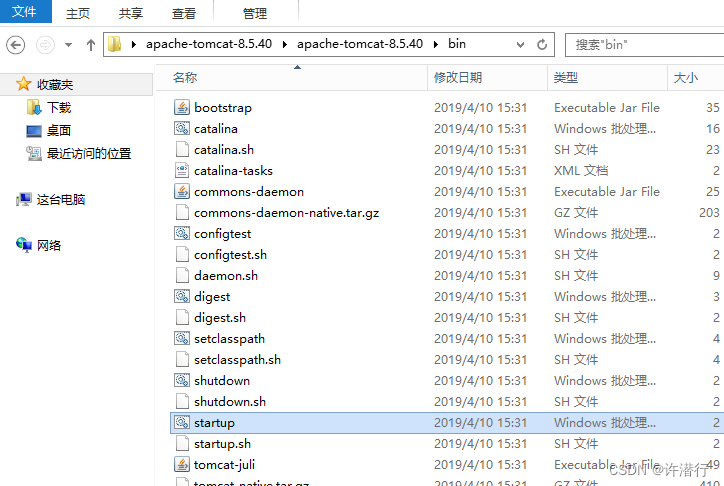
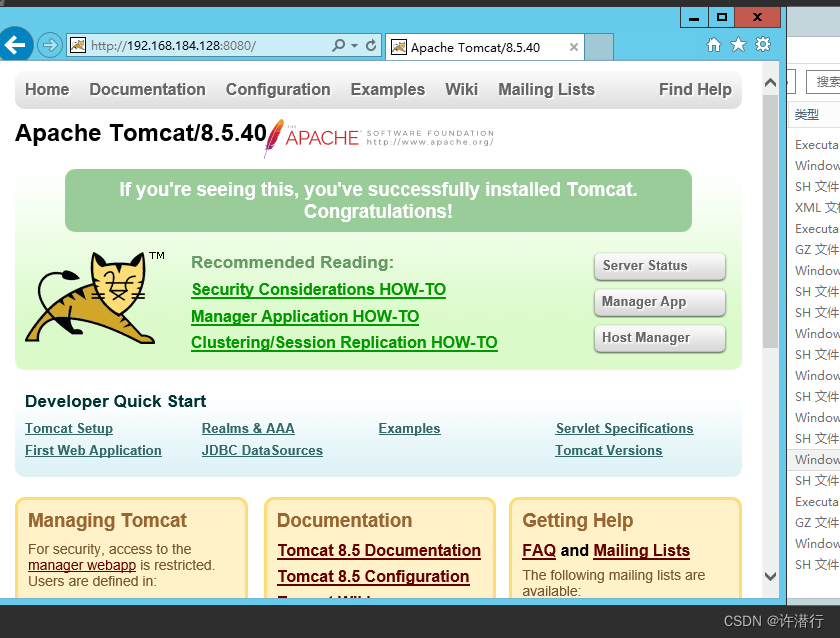
2.3 防火墙配置 (开放8080端口
我想要我的本机访问虚拟机里tomcat该怎么办?以及打开防火墙访问tomcat
打开防火墙
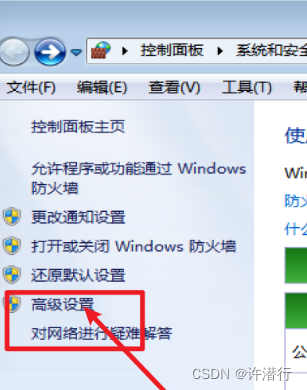
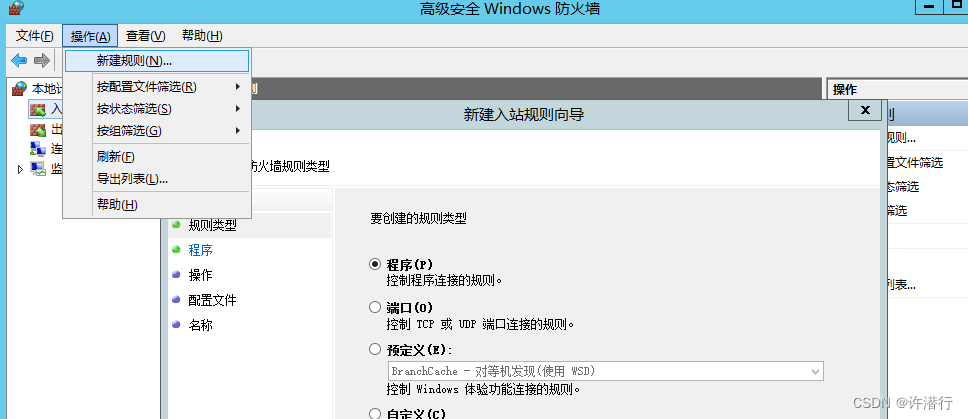
新建入站规则,点端口——输入8080——然后一直下一步
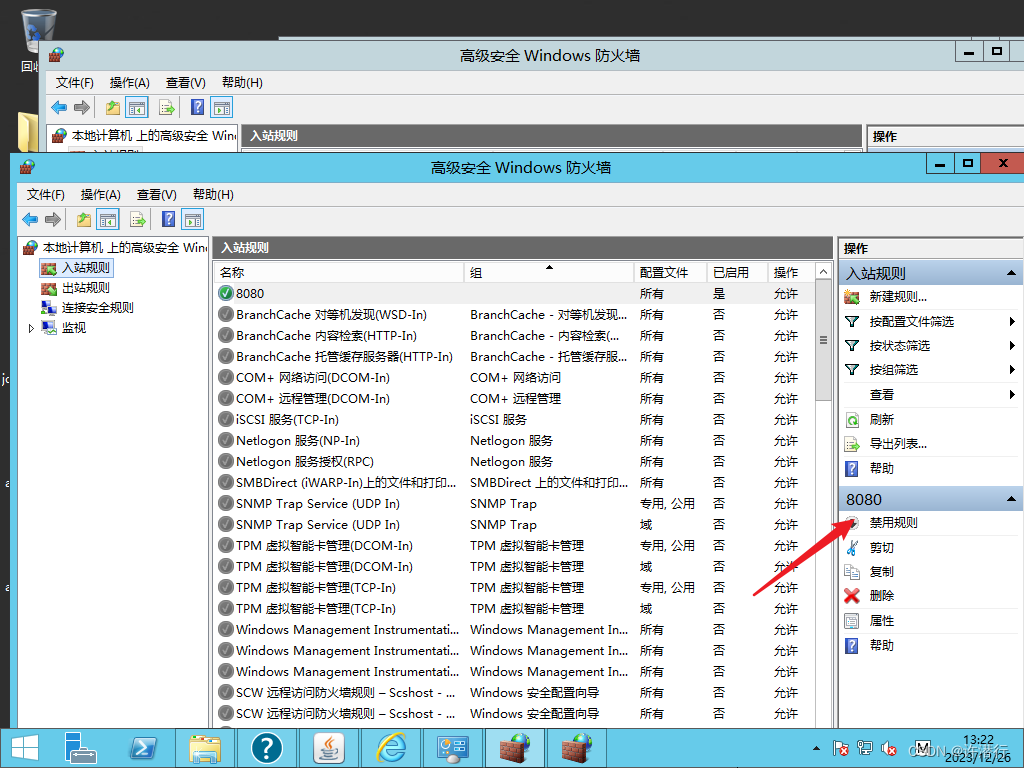
本机访问成功
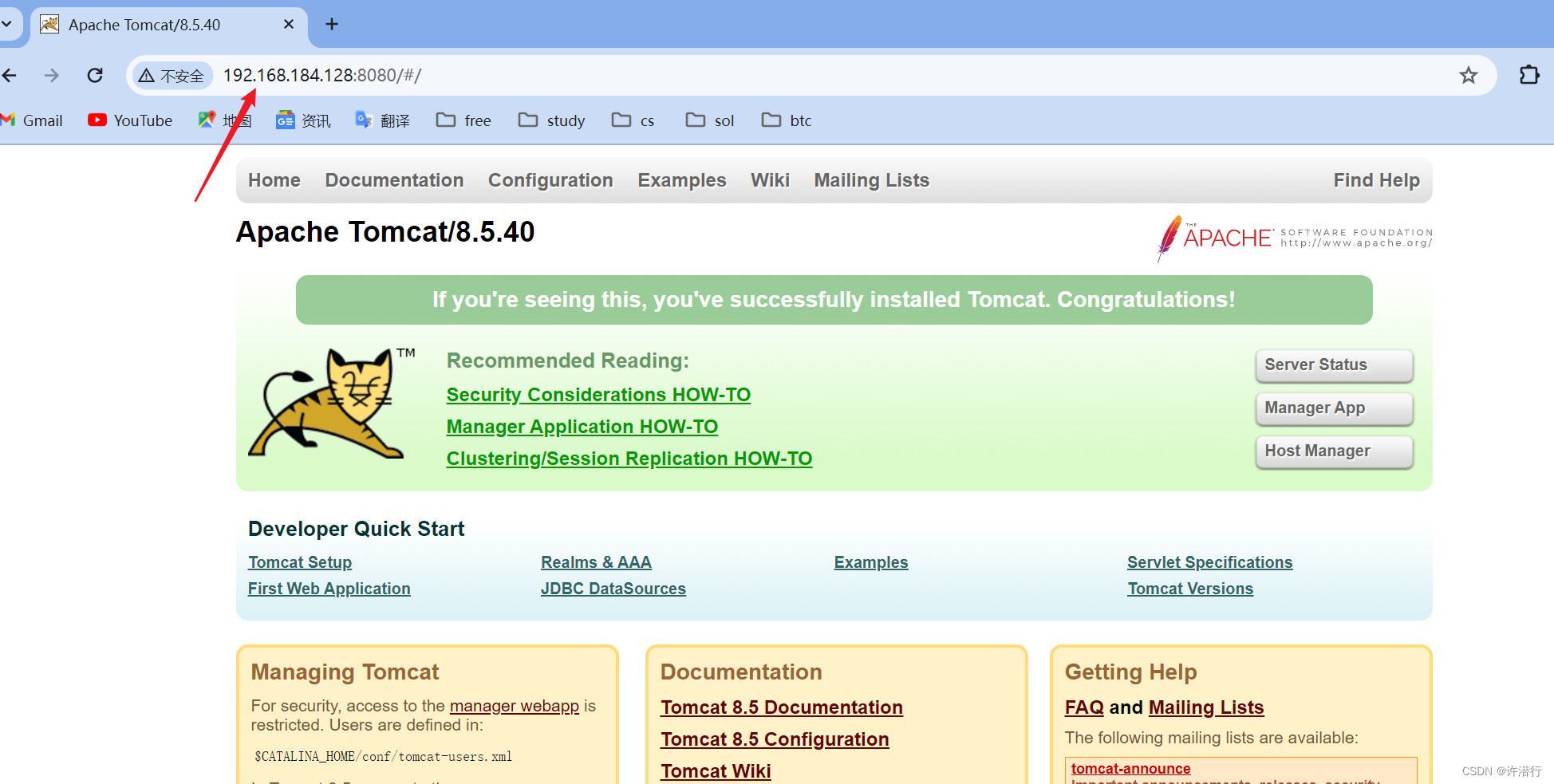
三、MySQL安装
四、部署OA项目
4.1 导入数据库
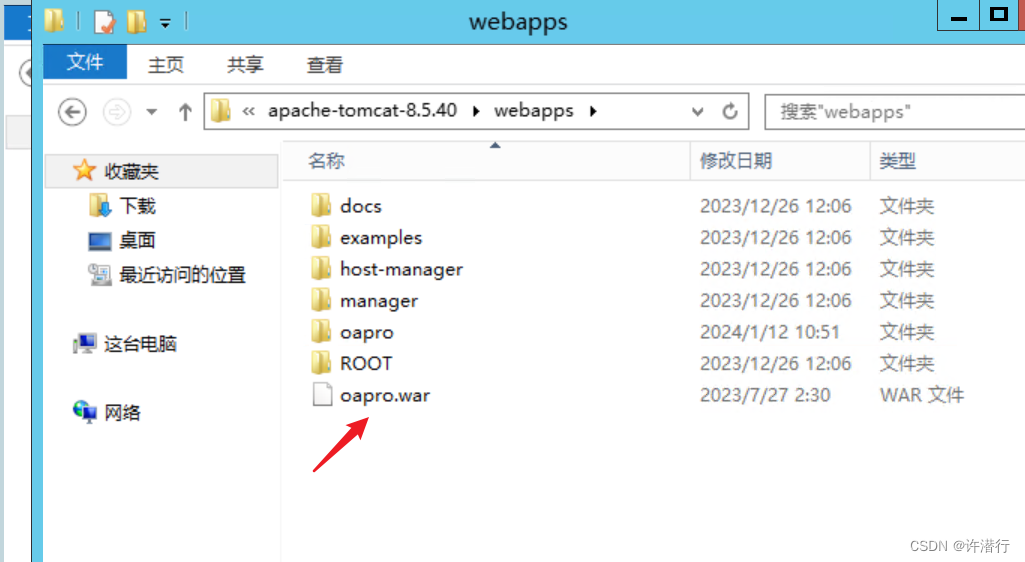
4.2 把war包拷贝到tomcat包中的webapps文件夹下
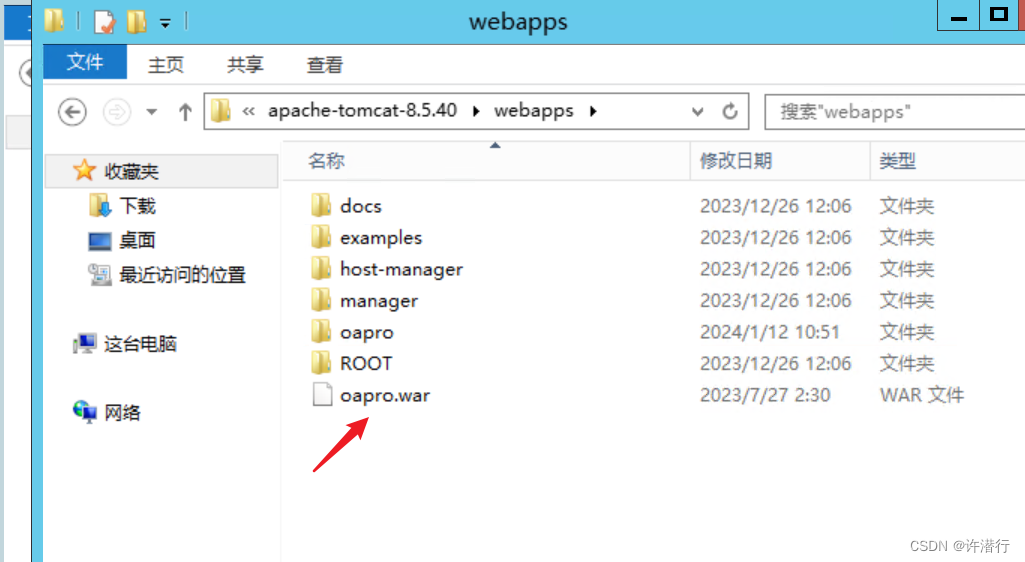
4.3 配置config文件!
导入war包并启动tomcat后会自动解压
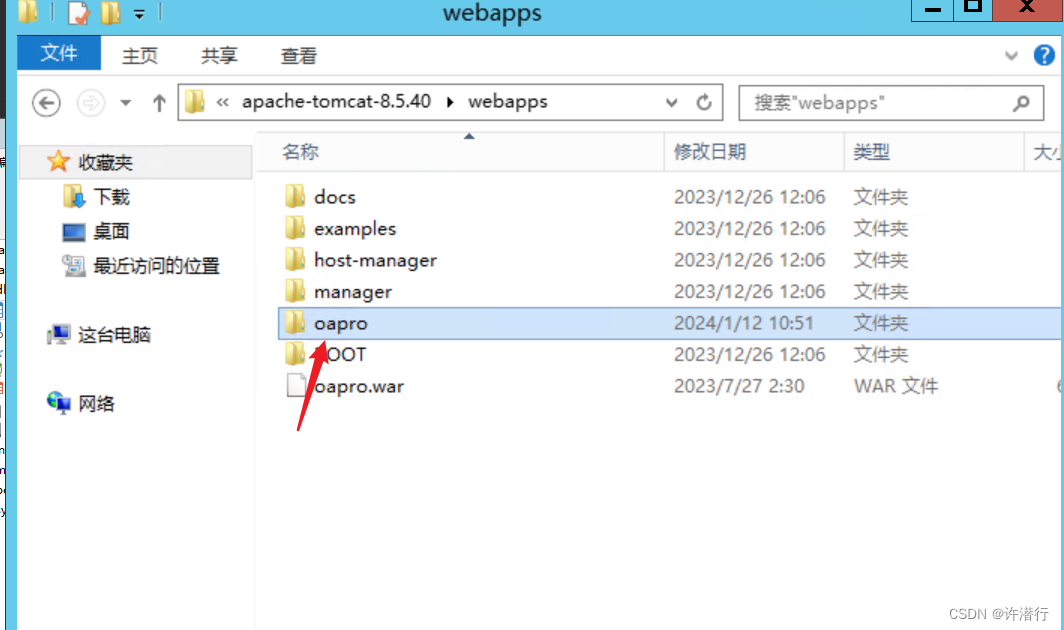
找到config文件,去配置相关信息
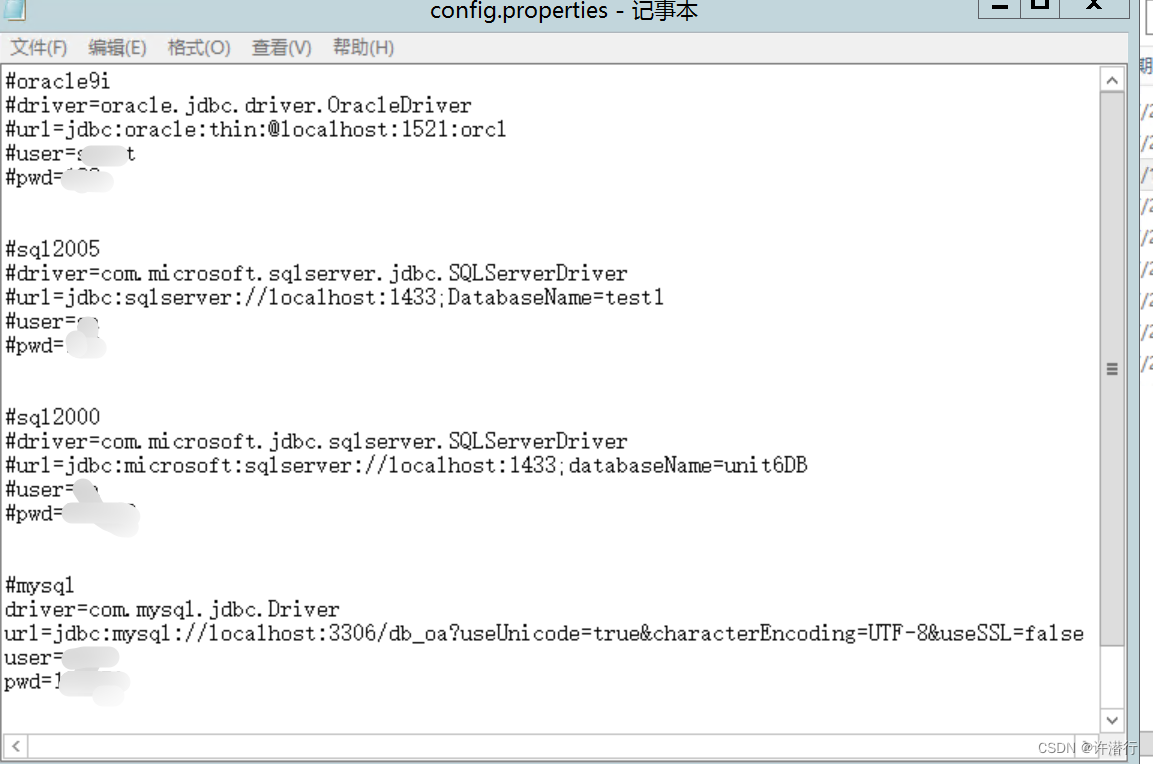
4.4 访问网址
ip:8080/oapro
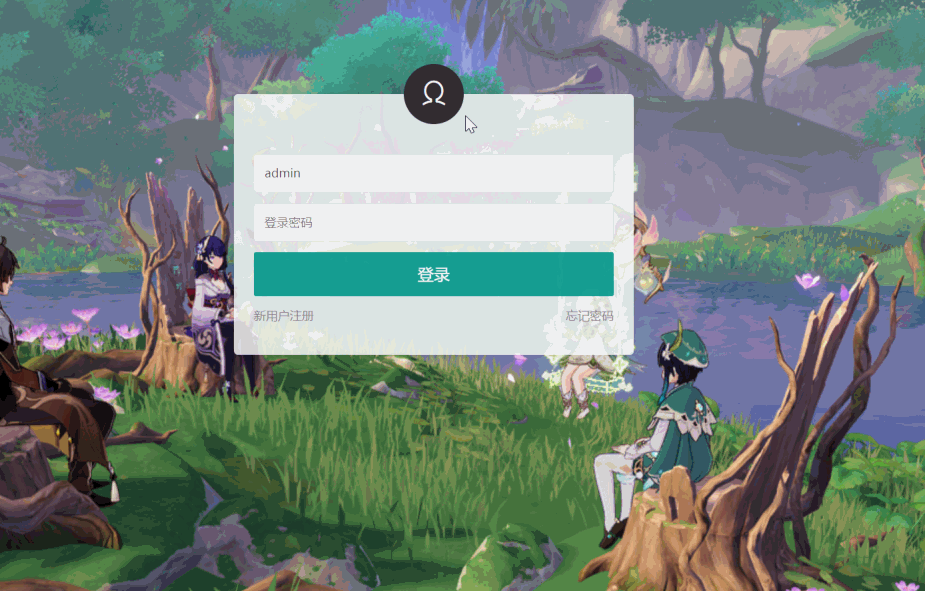
文章来源:https://blog.csdn.net/TestXzing/article/details/135547449
本文来自互联网用户投稿,该文观点仅代表作者本人,不代表本站立场。本站仅提供信息存储空间服务,不拥有所有权,不承担相关法律责任。 如若内容造成侵权/违法违规/事实不符,请联系我的编程经验分享网邮箱:chenni525@qq.com进行投诉反馈,一经查实,立即删除!
本文来自互联网用户投稿,该文观点仅代表作者本人,不代表本站立场。本站仅提供信息存储空间服务,不拥有所有权,不承担相关法律责任。 如若内容造成侵权/违法违规/事实不符,请联系我的编程经验分享网邮箱:chenni525@qq.com进行投诉反馈,一经查实,立即删除!
最新文章
- Python教程
- 深入理解 MySQL 中的 HAVING 关键字和聚合函数
- Qt之QChar编码(1)
- MyBatis入门基础篇
- 用Python脚本实现FFmpeg批量转换
- 【Maven】报错合集
- 视频智能分析/边缘计算AI智能分析网关V4区域入侵检测算法如何配置?
- 教育科学杂志教育科学杂志社教育科学编辑部2023年第12期部分目录
- 背会了常见的几个线程池用法,结果被问翻了
- c++中的&以及链表的基础使用
- 【LeetCode】2715. 执行可取消的延迟函数
- 金蝶云星空 x 钉钉考勤|集简云助力集成电路上市企业考勤数据自动同步,让效率翻倍!
- Hudi数据湖技术引领大数据新风口(四)核心概念
- windows10上比较好用的截图软件
- 数的高次幂运算取余,解决大数溢出问题